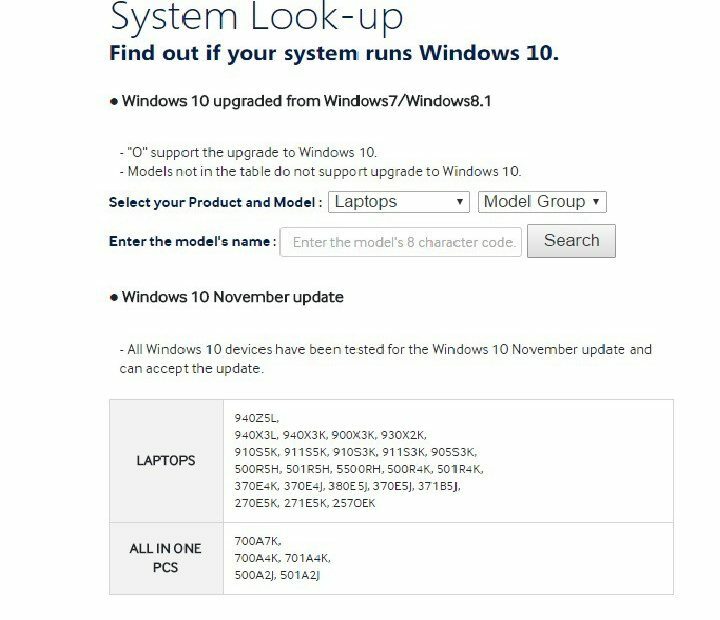- Πολλοί χρήστες ανέφεραν ότι τους Τα Windows 10 δεν θα συνδεθούν σε τηλεόραση Samsung.
- Αυτό το ζήτημα μπορεί να έχει διάφορες αιτίες, από ξεπερασμένα προγράμματα οδήγησης έως ζητήματα με τα δικαιώματα ροής.
- Εξαιτίας αυτού, σας ο φορητός υπολογιστής δεν θα συνδεθεί ασύρματα στην τηλεόραση, Samsung ή όχι.
- Συνεχίστε να διαβάζετε εάν σας Ο κατοπτρισμός οθόνης από τα Windows 10 σε μια Samsung Smart TV δεν λειτουργεί.

Αυτό το λογισμικό θα επιδιορθώσει κοινά σφάλματα υπολογιστή, θα σας προστατεύσει από την απώλεια αρχείων, κακόβουλο λογισμικό, αστοχία υλικού και θα βελτιστοποιήσετε τον υπολογιστή σας για μέγιστη απόδοση. Διορθώστε τα προβλήματα του υπολογιστή και αφαιρέστε τους ιούς τώρα σε 3 εύκολα βήματα:
- Κατεβάστε το εργαλείο επισκευής Restoro PC που συνοδεύεται από κατοχυρωμένες τεχνολογίες (διαθέσιμο δίπλωμα ευρεσιτεχνίας εδώ).
- Κάντε κλικ Εναρξη σάρωσης για να βρείτε ζητήματα των Windows που θα μπορούσαν να προκαλέσουν προβλήματα στον υπολογιστή.
- Κάντε κλικ Φτιάξ'τα όλα για να διορθώσετε ζητήματα που επηρεάζουν την ασφάλεια και την απόδοση του υπολογιστή σας
- Το Restoro κατεβάστηκε από 0 αναγνώστες αυτόν τον μήνα.
Για να διευκολύνει τη ζωή των χρηστών της, η Microsoft δημιούργησε μια δυνατότητα που ονομάζεται Μετάδοση στη συσκευή. Αυτή η δυνατότητα επιτρέπει τη σύνδεση μεταξύ συσκευών Windows 10 και Smart TV. Απαιτείται σωστή προσοχή κατά τη σύνδεση των συσκευών.
Οι χρήστες των Windows 10 ανέφεραν συχνά προβλήματα όπου δεν μπορούν να συνδέσουν τις συσκευές τους στις τηλεοράσεις τους Samsung.
Το μήνυμα σφάλματος Κάτι πήγε στραβά. Δοκιμάστε ξανά να εμφανιστεί και να μην επιτρέπεται η σύνδεση των συσκευών Windows 10 σε έξυπνες τηλεοράσεις.
Δεν χρειάζεται όμως να ανησυχείτε. Αν η κατοπτρισμός της οθόνης των Windows 10 σε μια Samsung Smart TV δεν λειτουργεί, wσας παρέχουμε μια σειρά διορθώσεων για αυτό το συγκεκριμένο πρόβλημα.
Πώς μπορώ να διορθώσω τα προβλήματα σύνδεσης της Samsung TV;
- Συνδέστε σωστά τη συσκευή σας Windows 10 στη Samsung TV
- Βεβαιωθείτε ότι έχετε ενημερώσει τα προγράμματα οδήγησης της κάρτας δικτύου σας
- Ελέγξτε αν έχετε ενεργοποιήσει τη δυνατότητα κοινής χρήσης δικτύου
- Επαναφέρετε την άδεια ροής στη συσκευή Windows 10
- Βεβαιωθείτε ότι ορισμένες υπηρεσίες δεν είναι απενεργοποιημένες
1. Γιατί ο φορητός μου υπολογιστής δεν θα συνδεθεί ασύρματα στην τηλεόρασή μου;

- Αρχικά, πρέπει να συνδέσετε τη Samsung TV στο ασύρματο δίκτυό σας στο Internet μεταβαίνοντας στο Μενού τηλεόρασης> Δίκτυο> Κατάσταση δικτύου
- Συνδέστε τη συσκευή σας Windows 10 στο ίδιο ασύρματο δίκτυο internet με την τηλεόρασή σας
- Ανοιξε Ρυθμίσεις> Συσκευές
- Στο αριστερό παράθυρο επιλέξτε Συνδεδεμένες συσκευές> Προσθήκη συσκευής
- Τα Windows 10 θα πραγματοποιήσουν τώρα σάρωση και θα βρουν την έξυπνη τηλεόραση σας> όταν βρεθούν, κάντε κλικ στο όνομα της τηλεόρασής σας> κάντε κλικ στην είσοδό της για προσθήκη στον υπολογιστή σας
- Περιμένετε να εγκαταστήσουν τα Windows τη συσκευή> κάντε δεξί κλικ στο αρχείο που θέλετε να παίξετε στην τηλεόραση> Μετάδοση στη συσκευή > επιλέξτε τη Samsung TV σας
Πρώτα απ 'όλα, πρέπει να βεβαιωθείτε ότι η σύνδεση μεταξύ της συσκευής Windows 10 και της Smart TV σας έχει ρυθμιστεί σωστά.
2. Βεβαιωθείτε ότι έχετε ενημερώσει τα προγράμματα οδήγησης της κάρτας δικτύου σας

- Πατήστε το κουμπί Έναρξη> μετάβαση στο Ρυθμίσεις
- Κάντε κλικ Δίκτυο & Διαδίκτυο > κάντε κλικ Αλλαγή επιλογών προσαρμογέα στο δεξιό τμήμα του παραθύρου
- Κάντε δεξί κλικ στον ενεργό προσαρμογέα σας> επιλέξτε Ιδιότητες
- Στο Δικτύωση κάντε κλικ στην ενότητα Διαμορφώστε > στο παράθυρο που εμφανίζεται πηγαίνετε στο Οδηγός Ενότητα
- Κάντε κλικ Ενημέρωση προγράμματος οδήγησης κουμπί> κάντε κλικ Αναζήτηση αυτόματα για ενημερωμένο λογισμικό προγράμματος οδήγησης
- Περιμένετε μέχρι να ολοκληρωθεί η αναζήτηση. Εάν το σύστημα εντοπίσει και εγκαταστήσει ενημερώσεις, επανεκκινήστε τον υπολογιστή σας μετά
- Ελέγξτε αν λειτουργεί τώρα η σύνδεση.
Το σφάλμα σύνδεσης θα μπορούσε να προκληθεί από ένα ξεπερασμένο πρόγραμμα οδήγησης.
Εκτελέστε μια σάρωση συστήματος για να ανακαλύψετε πιθανά σφάλματα

Κατεβάστε το Restoro
Εργαλείο επισκευής υπολογιστή

Κάντε κλικ Εναρξη σάρωσης για να βρείτε ζητήματα Windows.

Κάντε κλικ Φτιάξ'τα όλα για την επίλυση προβλημάτων με τις κατοχυρωμένες τεχνολογίες.
Εκτελέστε σάρωση υπολογιστή με Restoro Repair Tool για να βρείτε σφάλματα που προκαλούν προβλήματα ασφαλείας και επιβράδυνση. Αφού ολοκληρωθεί η σάρωση, η διαδικασία επισκευής θα αντικαταστήσει τα κατεστραμμένα αρχεία με νέα αρχεία και στοιχεία των Windows.
Επιπλέον, μπορείτε πάντα να δοκιμάσετε να ενημερώσετε όλα τα προγράμματα οδήγησης, όχι μόνο τα δικά σας δίκτυα, με ένα ειδικό εργαλείο τρίτου μέρους όπως DriverFix.
Όχι μόνο έχετε την εγγύηση ότι όλοι οι οδηγοί σας θα ενημερωθούν ή θα διορθωθούν, αλλά δεν θα χρειαστεί να κάνετε πολλή δουλειά για να το επιτύχετε.

DriverFix
Απλώς εγκαταστήστε το DriverFix, βεβαιωθείτε ότι είστε συνδεδεμένοι στο Διαδίκτυο και προχωρήστε στη σάρωση του υπολογιστή σας. Είναι τόσο απλό.
3. Ελέγξτε αν έχετε ενεργοποιήσει τη δυνατότητα κοινής χρήσης δικτύου
Η ενεργοποίηση της δυνατότητας κοινής χρήσης δικτύου είναι επιτακτική για Μετάδοση στη συσκευή να δουλέψω.
- Πατήστε το κουμπί Έναρξη και πληκτρολογήστε δίκτυο στο πλαίσιο αναζήτησης> κάντε κλικ στο Κατάσταση δικτύου
- Παω σε Κέντρο δικτύου και κοινής χρήσης > κάντε κλικ Αλλαγή σύνθετων ρυθμίσεων κοινής χρήσης στο αριστερό παράθυρο

- Επίλεξε το Ενεργοποιήστε την ανακάλυψη δικτύου και Ενεργοποιήστε τις επιλογές κοινής χρήσης αρχείων > κάντε κλικ Αποθήκευσε τις αλλαγές

- Ελέγξτε αν το Μετάδοση στη συσκευή Η λειτουργία λειτουργεί τώρα
4. Επαναφέρετε την άδεια ροής στη συσκευή Windows 10

- Πατήστε το κουμπί Έναρξη> τύπος πολυμέσα παραθύρων στο πλαίσιο αναζήτησης> ανοίξτε το Windows Media Player
- Επιλέξτε Ροή> Να επιτρέπεται η πρόσβαση στο Διαδίκτυο στα οικιακά μέσα…> Να επιτρέπεται η πρόσβαση στο Διαδίκτυο στα οικιακά πολυμέσα
- Κάντε κλικ Ναι> ΟΚ
- Επιστρέψτε στο κύριο παράθυρο του Windows Media Player> κάντε κλικ στο Ροή> Ενεργοποίηση ροής πολυμέσων…> Ενεργοποίηση ροής πολυμέσων
- Βεβαιωθείτε ότι οι συσκευές είναι κάτω Τοπικό δίκτυο επιτρέπονται> κλικ Εντάξει
- Επιστρέψτε στο κύριο παράθυρο του Windows Media Player> κάντε κλικ στο Ροή> βεβαιωθείτε Να επιτρέπεται αυτόματα στις συσκευές η αναπαραγωγή των μέσων μου… είναι επιλεγμένο
- Κλείστε το Windows Media Player> δοκιμάστε Μετάδοση στη συσκευή πάλι για να δούμε αν λειτουργεί
Η επαναφορά της άδειας ροής στον υπολογιστή αποδείχθηκε αποτελεσματική λύση για ορισμένους χρήστες.
5. Βεβαιωθείτε ότι ορισμένες υπηρεσίες δεν είναι απενεργοποιημένες
Ολοκληρώστε τα παρακάτω βήματα:
- Πατήστε τα κουμπιά R + Windows στο πληκτρολόγιό σας> πληκτρολογήστε services.msc στο πλαίσιο Εκτέλεση και πατήστε Enter

- Αναζήτηση για κάθε υπηρεσία και βεβαιωθείτε ότι η κατάστασή τους έχει ως εξής:
- Πελάτης DNS [Αυτόματο (Ενεργοποιήθηκε)]
- Δημοσίευση πόρων λειτουργίας εντοπισμού [Εγχειρίδιο]
- SSDP Discovery [Εγχειρίδιο]
- Κεντρικός υπολογιστής συσκευής UPnP [Εγχειρίδιο]
Μερικές φορές, συγκεκριμένες υπηρεσίες είναι απενεργοποιημένες στο σύστημα, όπως: DNS Client, Function Discovery Resource Publication, SSDP Discovery και UPnP Device Host. Βρείτε αυτές τις υπηρεσίες και βεβαιωθείτε ότι δεν είναι απενεργοποιημένες.
Ελπίζουμε ότι οι λύσεις που παρείχαμε ήταν χρήσιμες. Αν έχετε άλλες προτάσεις, αφήστε τις στην παρακάτω ενότητα σχολίων.
 Εξακολουθείτε να αντιμετωπίζετε προβλήματα;Διορθώστε τα με αυτό το εργαλείο:
Εξακολουθείτε να αντιμετωπίζετε προβλήματα;Διορθώστε τα με αυτό το εργαλείο:
- Κάντε λήψη αυτού του εργαλείου επισκευής υπολογιστή βαθμολογήθηκε Μεγάλη στο TrustPilot.com (η λήψη ξεκινά από αυτήν τη σελίδα).
- Κάντε κλικ Εναρξη σάρωσης για να βρείτε ζητήματα των Windows που θα μπορούσαν να προκαλέσουν προβλήματα στον υπολογιστή.
- Κάντε κλικ Φτιάξ'τα όλα για την επίλυση προβλημάτων με τις κατοχυρωμένες τεχνολογίες (Αποκλειστική έκπτωση για τους αναγνώστες μας).
Το Restoro κατεβάστηκε από 0 αναγνώστες αυτόν τον μήνα.